大白菜制作U盘启动盘教程-大白菜U盘启动盘制作工具
时间:2025-10-27阅读量:作者:大白菜
当系统出现故障、崩溃或需要进行全新安装时,如何高效地进行操作便成为了关键问题。而大白菜制作U盘启动盘为我们提供了极为便捷的解决方法。其制作方法十分简单,只需借助专业的工具软件,把普通的U盘插入电脑接口,随后在软件界面中找到对应的一键功能按钮并轻轻点击,即可自动完成整个制作流程
当系统出现故障、崩溃或需要进行全新安装时,如何高效地进行操作便成为了关键问题。而大白菜制作U盘启动盘为我们提供了极为便捷的解决方法。其制作方法十分简单,只需借助专业的工具软件,把普通的U盘插入电脑接口,随后在软件界面中找到对应的一键功能按钮并轻轻点击,即可自动完成整个制作流程。

1、下载安装最新版大白菜工具到电脑上。
2、选择8GB以上U盘一个。
3、前往MSDN网站下载Windows 10系统的ISO格式安装包。
二、注意事项
1、系统安装将默认格式化C盘全部内容,建议提前将重要文件迁移至其他分区或云端备份。
2、制作启动盘时会彻底清除U盘原有数据,存有重要文件时请提前备份。
3、安装过程中切勿强行断电或重启,否则可能导致系统文件损坏,影响后续安装与启动。
三、U盘启动盘安装Win10步骤
1、将预先准备的U盘插入电脑USB接口,双击打开“大白菜U盘启动盘制作工具”应用程序。
2、确认软件识别到的目标U盘与您计划使用的存储设备一致后,点击【一键制作】按钮启动创建过程。
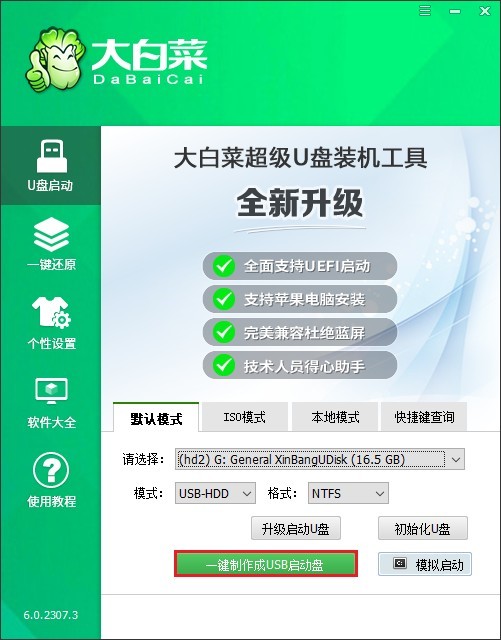
3、耐心等待数分钟,期间软件将对U盘执行必要的擦除和初始化操作以构建引导环境。
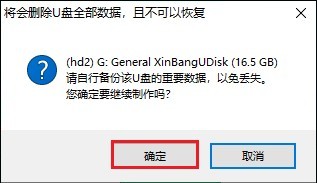
4、当弹出是否进行模拟启动测试的询问窗口时,选择【否】直接进入下一步。
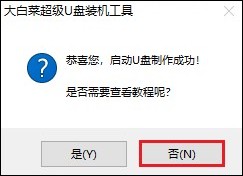
5、访问MSDN官方网站,结合自身需求(如家庭版/专业版)及硬件兼容性筛选合适的Windows 10版本进行下载。
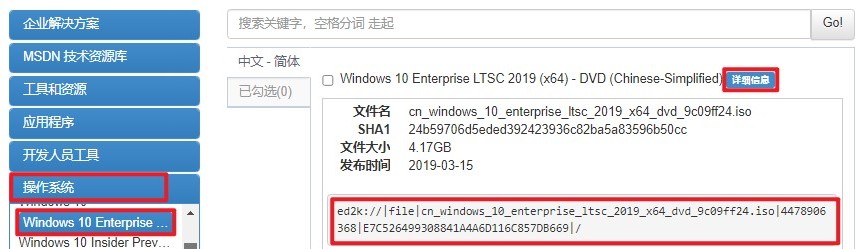
6、将成功下载的Windows 10 ISO镜像完整复制到已制作的大白菜U盘中作为安装源。
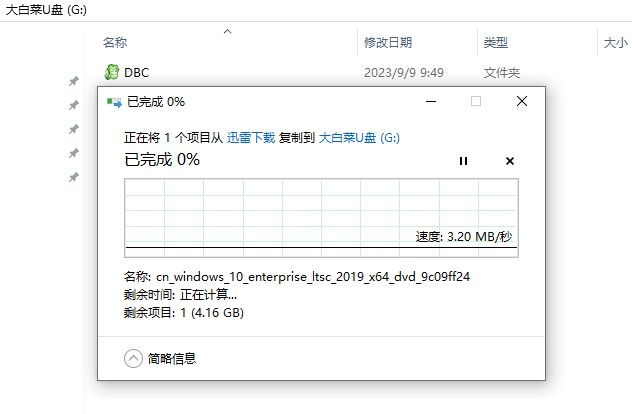
7、重启计算机并在开机阶段迅速按下预先查询好的U盘启动快捷键。
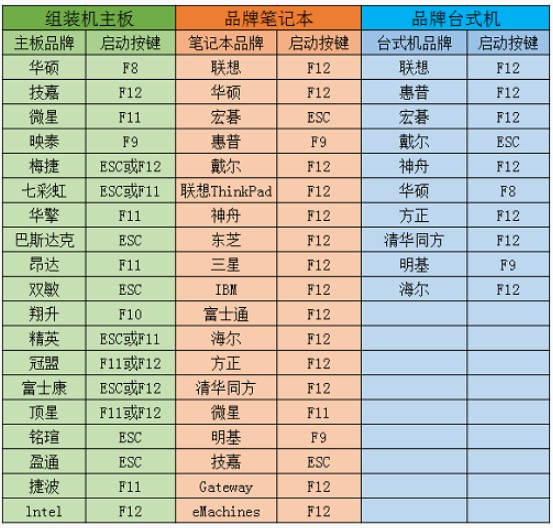
8、在启动菜单界面中使用方向键选择为“USB”或显示具体U盘名称的选项,按回车键确认从该设备启动。
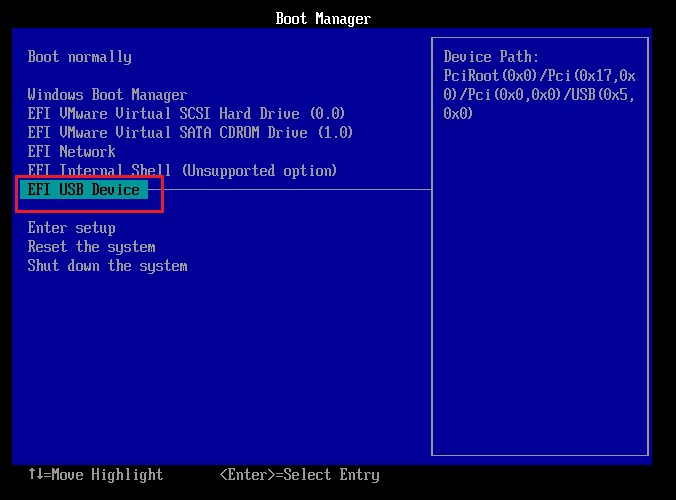
9、进入PE系统后打开专用装机工具,依次执行以下操作:浏览并加载U盘中的Win10 ISO文件→指定目标安装分区(默认C盘)→点击【执行】按钮启动部署流程。
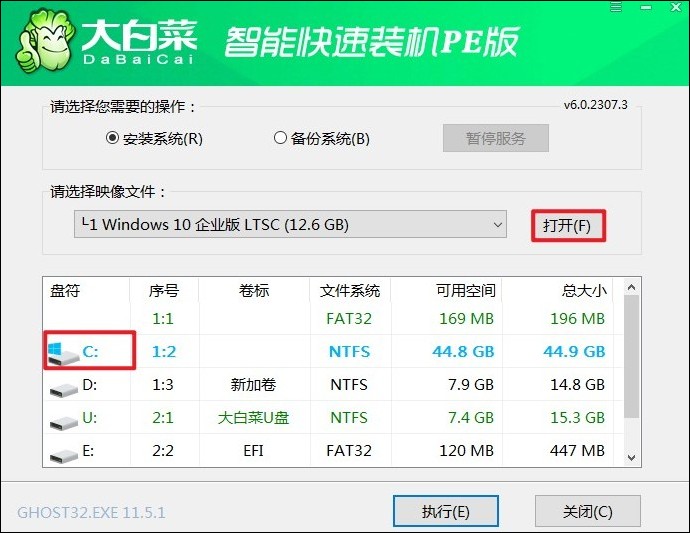
10、当弹出是否继续执行系统还原的确认对话框时,点击【是】以授权开始安装进程。
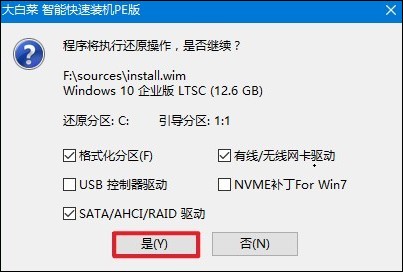
11、勾选“完成后重启”选项,确保系统安装完毕后能够自动执行后续引导步骤。
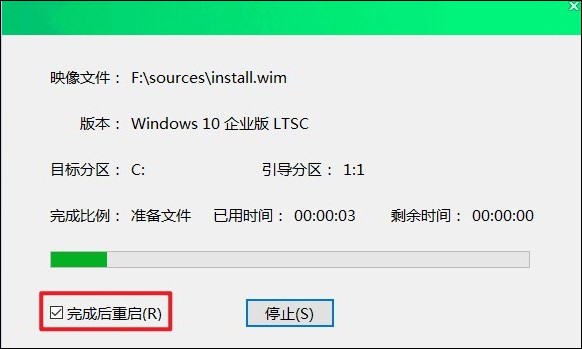
12、在计算机首次重启前及时拔出U盘避免重复引导,此后设备将自动完成剩余设置并进入全新的Windows 10操作系统界面。
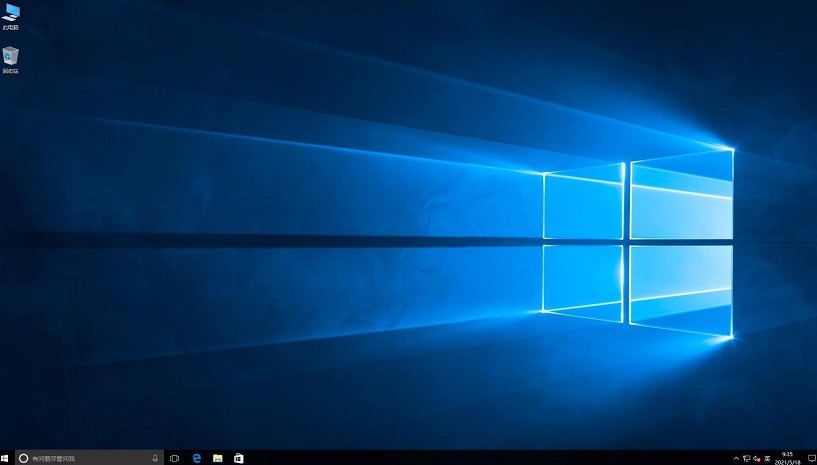
以上是,大白菜U盘启动盘制作工具的具体用法。无论是帮助他人解决电脑难题,还是自己应对突发状况,它都能发挥重要作用。希望大家在今后的使用过程中,能够充分利用好这一工具。最后,系统安装成功后,不要忘了把备份文件还原,以便后续使用。